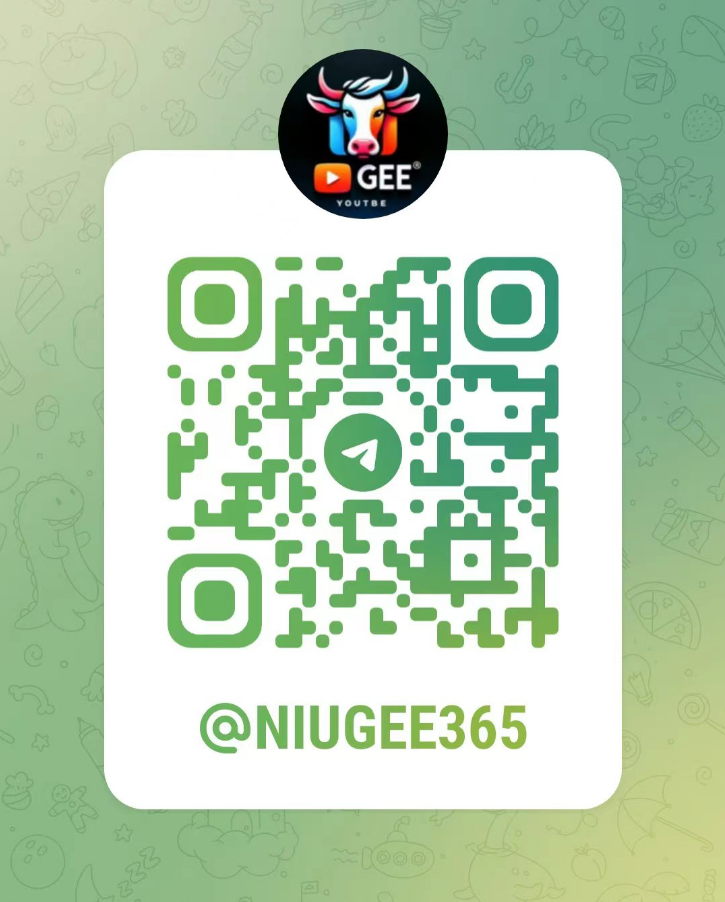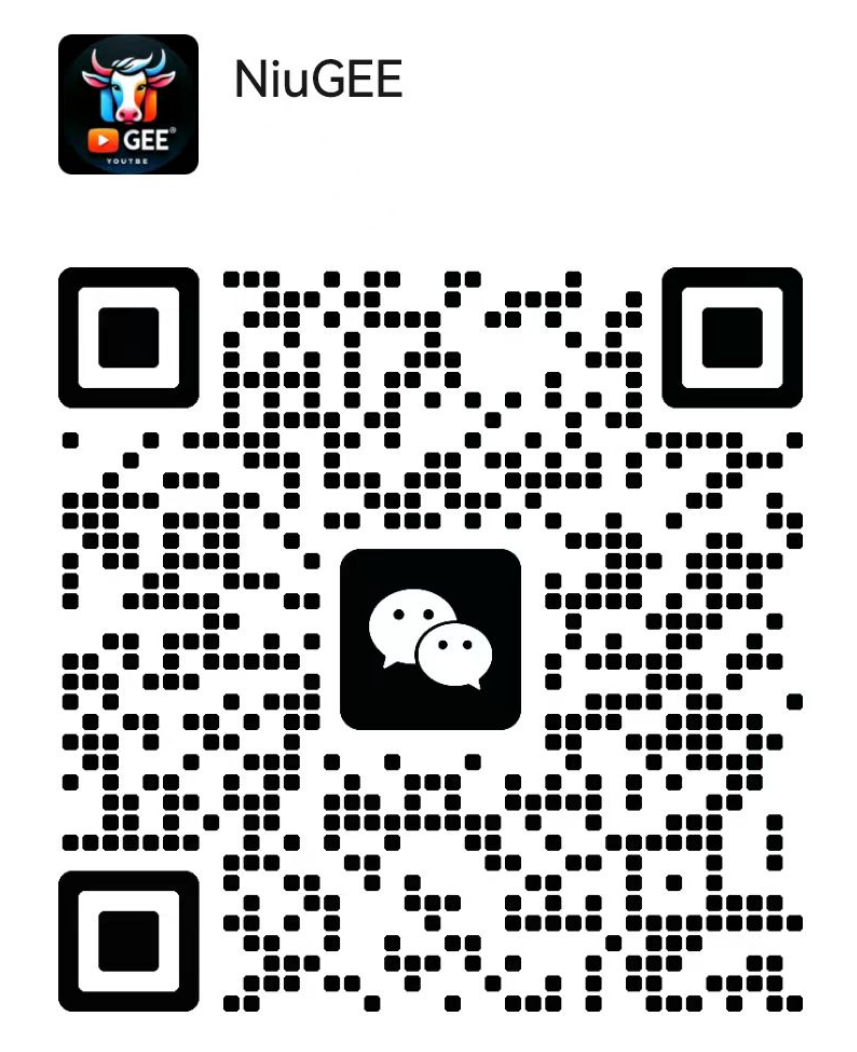本视频的内容可能会挑战一些大家习以为常的直觉,但请放心:这些都是牛哥作为多年IT从业者的真实经验总结。
我们要解决的问题是什么?
为了”优化”而优化,就是耍流氓。
—— 当代伟大哲学家 牛哥
很多人都有这样的经历:电脑配置很高,却在使用一段时间后,运行速度越来越慢,尤其是开机时需要等待很久。打开应用程序,随便点个什么,鼠标就开始转圈圈,几乎让人抓狂。而C盘的存储空间不知不觉就满了,系统提示你需要清理磁盘空间。这些问题,其实并不是因为你的电脑配置不够高,而是没有进行正确的维护和优化。本视频将帮助你解决这些问题,让你的电脑重新焕发活力。
本文章内容的视频版本:

开始解决:
0. 硬件篇
巧妇难为无米之炊,如果硬件太差,换吧……现在价格不贵。
硬件是基础。无论你做多少优化,如果硬件达不到基本的要求,一切都是徒劳。两个硬性要求是:
内存至少16GB:在如今的操作系统和应用程序环境下,8GB的内存已经显得捉襟见肘。16GB是一个相对稳妥的起步,能够保证你在运行多个程序时,系统依然流畅。
系统必须安装在SSD上,最好是NVMe的,容量至少512GB:机械硬盘已经无法满足现代系统对读写速度的需求。SSD,尤其是NVMe SSD,可以显著提升系统的响应速度,开机和程序加载速度会大大缩短。512GB的容量可以容纳操作系统、常用软件以及足够的剩余空间。
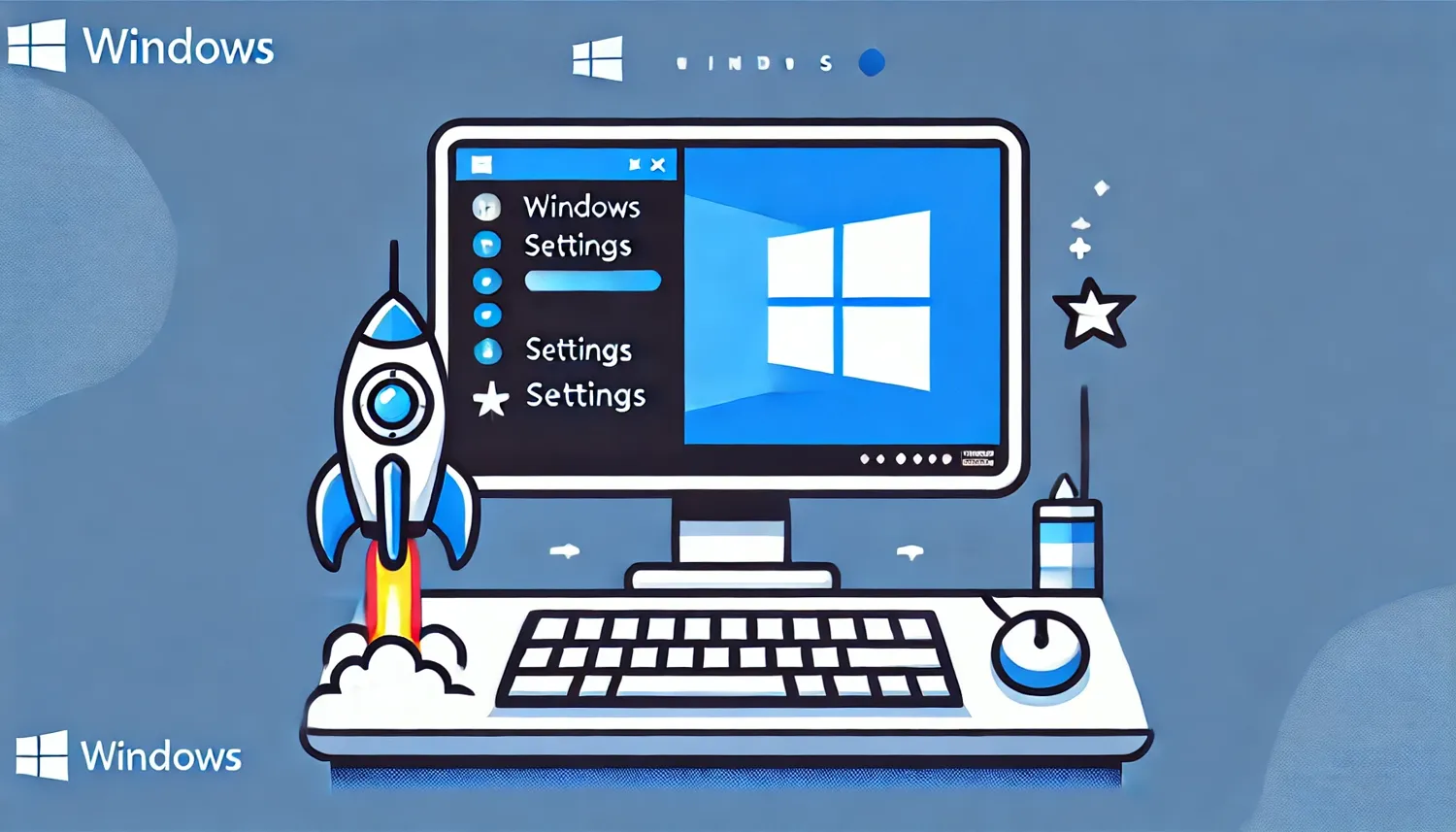
1. 记住:不要分区
没错,你没听错,就是不要分区。一个硬盘一个分区,简单粗暴。
为什么不分区?
分区是历史遗留产物:过去电脑只有一块硬盘,系统还不稳定,一旦重装系统,所有数据都会丢失,所以需要分区来保护数据。但在今天,分区已经没有太大意义。
对固态硬盘更有利:固态硬盘的性能与剩余空间息息相关,分区会导致可用空间被分割,无法统一调度,影响整体性能。一个完整的分区,可以让固态硬盘在性能和寿命上都达到最佳状态。

2. 做好备份
尤其是SSD用户,这种存储介质在损坏时往往没有任何预警。
为什么要备份?
SSD的特性:SSD的使用寿命虽然比机械硬盘长,但它的坏损是突发性的,没有任何征兆。因此,定期备份非常重要。当你发现系统或者某些程序运行异常时,应该立即进行数据备份,以防万一。
备份的频率:建议每周至少进行一次重要数据的备份,可以使用系统自带的备份工具,或者第三方软件来自动完成备份。
3. 跟随系统更新
有些人不喜欢更新系统,认为新的系统不稳定,或者担心系统更新会带来麻烦。事实上,只要硬件允许,跟随稳定的系统更新是非常重要的。
为什么要更新系统?
安全性:操作系统的更新通常包含最新的安全补丁,这些补丁可以保护你的电脑免受恶意软件的攻击。
性能优化:系统更新还会带来新的性能优化和功能改进,这些更新可以提升系统的整体表现。
兼容性:随着时间的推移,越来越多的软件和硬件只支持较新的系统版本,如果不更新,你可能会遇到兼容性问题。
4. 安装正确的驱动
驱动程序是硬件和操作系统之间的桥梁,安装正确的驱动程序可以让硬件发挥最佳性能。
如何安装驱动?
使用驱动助手:对于初学者,使用驱动助手软件可以一次性安装所有必要的驱动程序。这类工具会自动检测你的硬件型号,并下载相应的驱动。
卸载驱动助手:驱动安装完毕后,建议卸载驱动助手软件,以避免其在后台占用资源和可能带来的广告干扰。
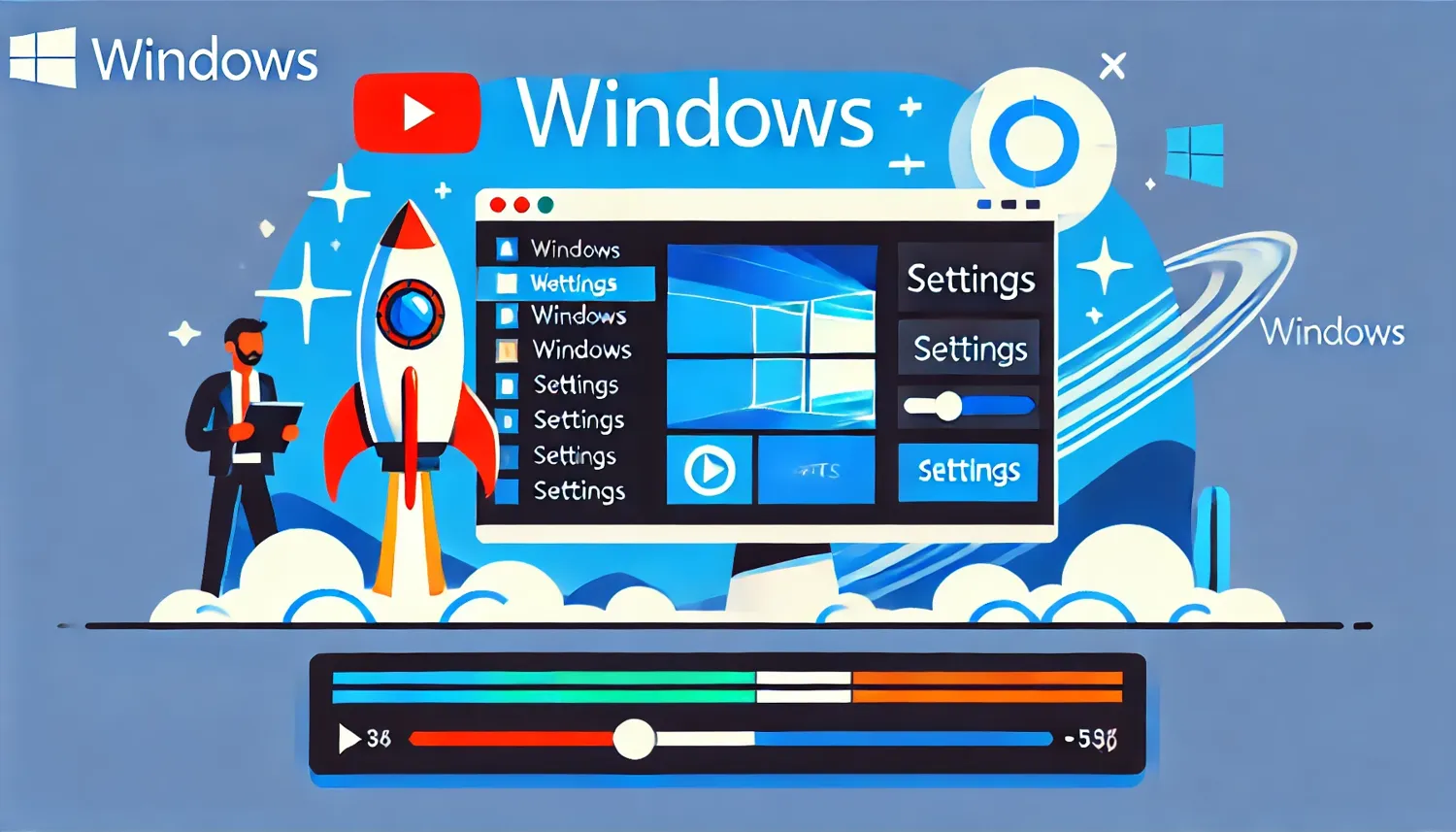
5. 只安装必要的软件
电脑上安装的软件越多,占用的资源就越多,系统就会越慢。因此,只安装必要的软件非常关键。
哪些软件是必要的?
视频播放器:VLC。这是一个开源的播放器,支持几乎所有的视频格式。建议关闭自动缩放窗口的功能,以免影响观看体验。
音乐播放器:Foobar。一款轻量级、高度可定制的音乐播放器,占用资源少,性能优秀。
杀毒软件:火绒。它是一个轻量级的杀毒软件,不会干扰系统的正常运行。
压缩工具:7z。这是一个高效的压缩工具,支持多种格式,开源且无广告。
办公软件:微软Office。无需多言,这是必备的办公工具。
浏览器:Chrome。谷歌浏览器因其速度和扩展性广受欢迎。
可选软件:
UniGet + PowerToys + UTools:这是上期介绍过的一套实用工具组合,可以显著提升工作效率。 https://youtu.be/qA2AOipqsxg
文件操作工具:TotalCommander + Everything:这两款工具配合使用,可以让你的文件管理更加高效,快速找到你需要的文件。
6. 清理不必要的软件
为什么要清理?
释放系统资源:很多不需要的软件会在后台运行,占用内存和CPU资源,导致系统变慢。定期清理这些软件,可以显著提升系统性能。
减少开机时间:不必要的软件可能会添加启动项,延长系统的启动时间。卸载这些软件后,系统的开机速度会有所提升。
7. 优化启动项
启动项直接影响到系统的开机速度。
如何优化启动项?
通过任务管理器关闭启动项:打开任务管理器,进入“启动”选项卡,禁用不需要的启动程序。一般来说,像QQ、微信这类软件没有必要在系统启动时自动启动。
服务项优化:对于小白用户,不建议随意修改系统服务项设置,但你应该知道这个选项的存在,未来可能会用到。
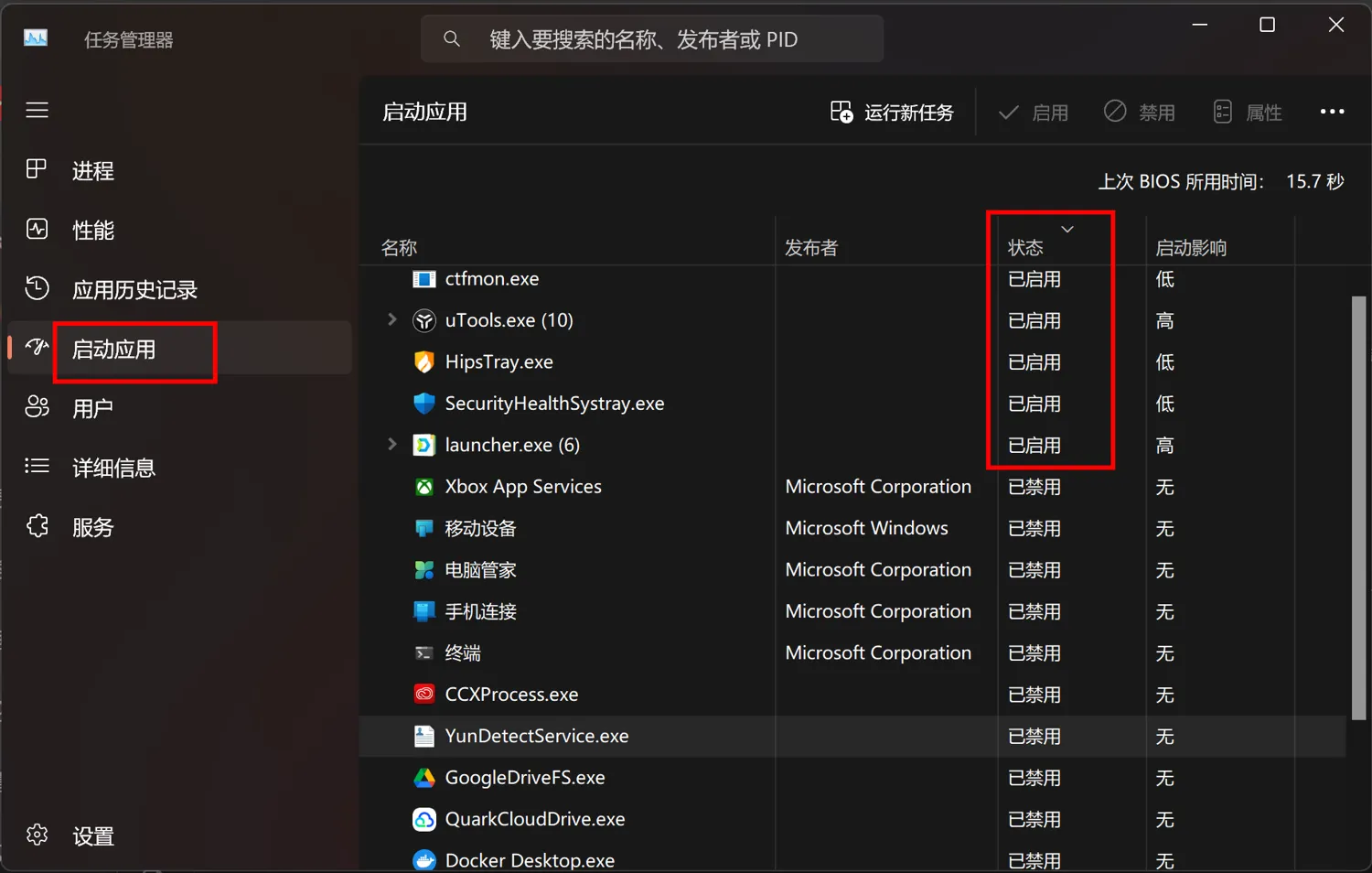
8. 其他必要的设置
有哪些其他设置?
显示文件扩展名:这有助于防止误点恶意文件。打开文件资源管理器,进入“查看”选项卡,勾选“文件扩展名”。
关闭隐私选项:关闭一些系统默认开启的隐私选项,可以减少信息的泄露,并提升系统性能。
整理右键菜单:一些软件会在安装时添加右键菜单选项,导致右键菜单变得臃肿。可以使用专门的软件来整理和精简右键菜单。
调整电源管理设置:根据你的使用需求,选择合适的电源计划。如果你是桌面用户,建议选择“高性能”模式。